- Centro di Supporto
- Multilingue
- Lingua
- Aiutaci a tradurre
Scopri ntoskrnl.exe cos'è e come risolvere ntoskrnl.exe blue screen!
da Elisa | Aggiornato 08.08.2025 | da Elisa
Il tuo PC mostra una schermata blu della morte (BSOD) e il colpevole sembra essere ntoskrnl.exe? Ma cos'è ntoskrnl.exe, e perché può causare crash improvvisi del sistema? In questa guida ti spieghiamo tutto quello che riguarda ntoskrnl.exe, e più importante come risolvere il problema.

Il file ntoskrnl.exe (abbreviazione di Windows NT Operating System Kernel) è un componente essenziale di Windows. Si occupa di:
gestire la memoria;
controllare i processi;
comunicare con l'hardware;
coordinare il sistema operativo.
In parole semplici, è uno dei file di sistema più critici. Tuttavia, quando si verificano errori legati a ntoskrnl exe, il sistema può andare in crash mostrando una schermata blu.
Se vedi una blue screen ntoskrnl.exe, è molto probabile che il problema non sia causato direttamente da questo file, ma da altri fattori che interferiscono con esso:
Driver difettosi o obsoleti
RAM danneggiata o malfunzionante
Overclock instabile
Software incompatibile
File di sistema corrotti
Allora come risolvere questo problema? Ecco sono 7 modi per risolverlo
ntoskrnl.exe bsod può essere causato da driver incompatibili o obsoleti. Dunque aggiornare i driver può risolvere questo problema, ecco come farlo:
Premi Win + X e selezionare Gestione dispositivi dal menu.

Individua il dispositivo da aggiornare, ad esempio: scheda grafica, rete, audio, ecc. Se un driver ha problemi, potrebbe essere contrassegnato con un punto esclamativo giallo.
Fai clic destro sul dispositivo>>Scegli Aggiorna driver dal menu.
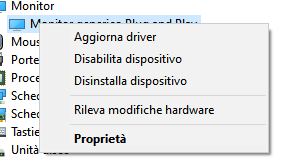
Seleziona "Cerca automaticamente un driver aggiornato"
Il sistema cercherà online eventuali aggiornamenti disponibili.
Scarica e installa Driver Booster
Avvia il programma ed esegui una scansione del sistema
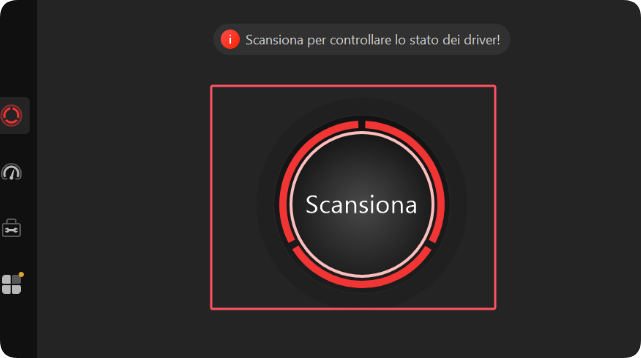
Scegli i driver che vuoi aggiornare, clicca su "Aggiorna adesso”, Il programma aggiornerà i driver automaticamente.

Alla fine riavviare il tuo pc a vedere se il problema di ntoskrnl.exe blue screen sia risolto.
ntoskrnl.exe è parte del kernel di Windows, se è danneggiato, potresti vedere schermate blu. Ma è possibile usare lo strumento SFC integrato nel sistema windows a risolverlo. Ecco come fare:
Cerca “Prompt dei comandi” nella barra di ricerca e aprirlo come amministratore
Digita: sfc /scannow,premi Invio e attendi il completamento
Questo comando ripara automaticamente i file di sistema corrotti.
Errori nella memoria possono causare crash legati a ntoskrnl.exe. Ecco come risolverlo:
Premi Win + R, digita mdsched.exe e premi Invio
Scegli “Riavvia ora e individua i problemi”
Il sistema analizzerà la RAM all’avvio e risolve il problema se sia possibile
Un disco danneggiato può causare errori ntoskrnl.exe. Dunque controllare il disco rigido sarebbe utile per risolvere il problema causato da ntoskrnl.exe, ecco come farlo:
Apri il Prompt dei comandi come amministratore
Digita: chkdsk /f /r
Premi Invio, poi riavvia il PC per iniziare la scansione
Un’infezione può alterare file di sistema, incluso ntoskrnl.exe. Dunque, fai una scansione di virus per l'intero sistema.
Blog relativo: antivirus gratis per pc windows
Un sistema non aggiornato può avere bug, che possono risolti nella versione successiva, dunque, prova di aggiornare windows a vedere se risolve il problema.
Blog relativo: come aggiornare windows 10 a windows 11
Se il problema è recente, puoi usare il Ripristino configurazione di sistema per tornare a un punto in cui funzionava normalmente.
Questa soluzione funziona solo se hai precedentemente creato un punto di ripristino.
Pertanto, ti consigliamo di creare regolarmente punti di ripristino o backup per evitare questo problema.
blog relativo: Come creare punto di ripristino windows e come ripristinare il sistema
I problemi legati a ntoskrnl.exe, come la schermata blu (BSOD), possono sembrare complessi, ma con i giusti passaggi — come l’aggiornamento dei driver, il controllo della RAM e l’analisi del disco — è possibile risolverli in modo efficace. Per semplificare l’intero processo, strumenti come Driver Booster di IObit rappresentano una soluzione veloce e sicura per mantenere i driver aggiornati e il sistema stabile. Mantieni il tuo PC in salute, e i crash saranno solo un ricordo.
